Problemas de áudio no Netflix podem arruinar sua experiência de streaming. Se você estiver assistindo a um filme na Netflix e o áudio da Netflix parecer fora de sincronia - um pouco à frente ou atrás do visual - mostraremos nove maneiras de resolver o problema.
Cobrimos as correções para dispositivos que variam de smartphones a tablets, laptops, dispositivos de streaming e decodificadores como Fire TV e Apple TV.

1. Verifique sua conexão com a Internet
Você precisa de uma conexão de alta velocidade com a Internet para desfrutar de uma ótima experiência de streaming no Netflix. Por exemplo, 3 megabits por segundo (3 Mbps) é o velocidade de download de internet recomendada para streaming de conteúdo de definição padrão (SD) no Netflix. Filmes em alta definição (HD) e ultra-alta definição (UHD ou 4K) exigem velocidades de download de pelo menos 5 Mbps e 25 Mbps, respectivamente.
Se sua conexão com a Internet for fraca, lenta ou instável, você pode observe uma disparidade entre a saída de áudio e vídeo em seu dispositivo. O Netflix também pode gerar diferentes códigos de erro durante a reprodução do vídeo.
Felizmente, você pode testar a velocidade da sua conexão com a Internet no aplicativo Netflix ou na interface da web. Abra o Netflix, toque no ícone do perfil, selecione Configurações do aplicativoe toque em Teste de velocidade da Internet.
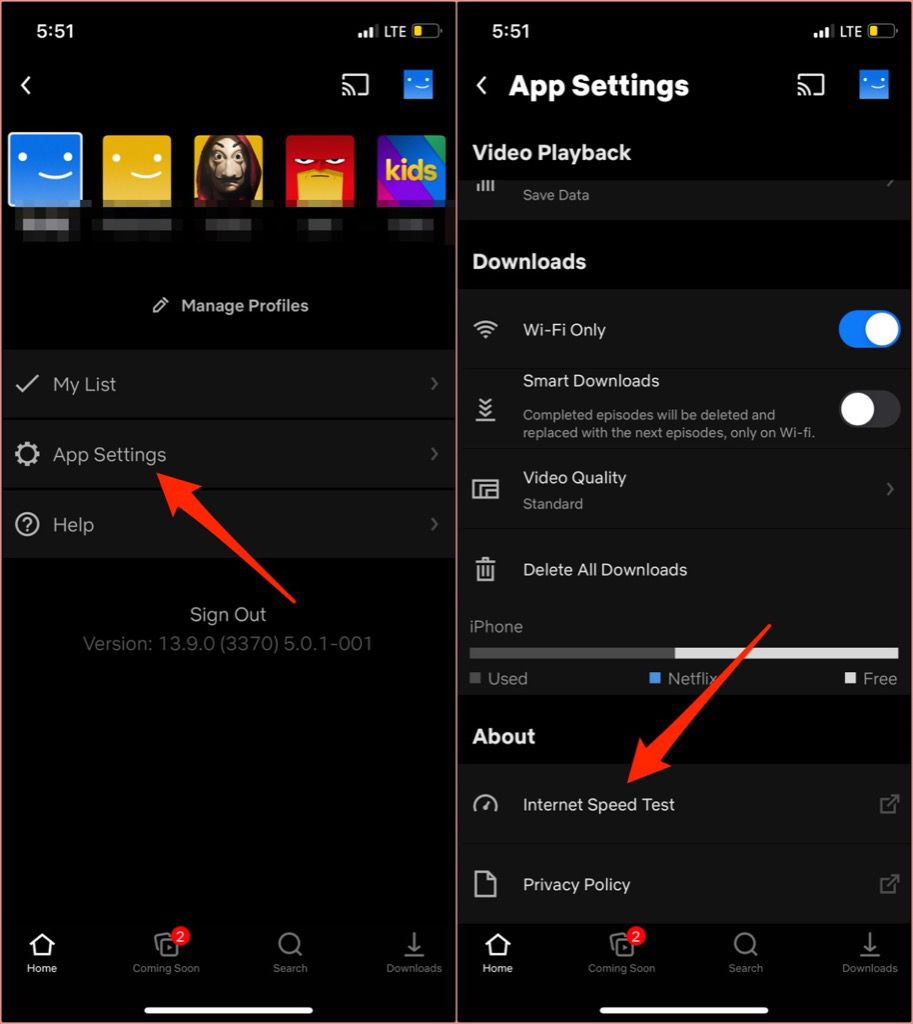
Isso abrirá uma guia do navegador e o redirecionará para Fast.com, a ferramenta de teste de velocidade da Netflix que exibe informações sobre sua conexão de internet. A velocidade na página de resultados é a velocidade de download atual da sua conexão. Clique ou toque em Mostrar informaçõespara revelar mais detalhes, como velocidade de upload, latência de conexão, localização do servidor, etc.
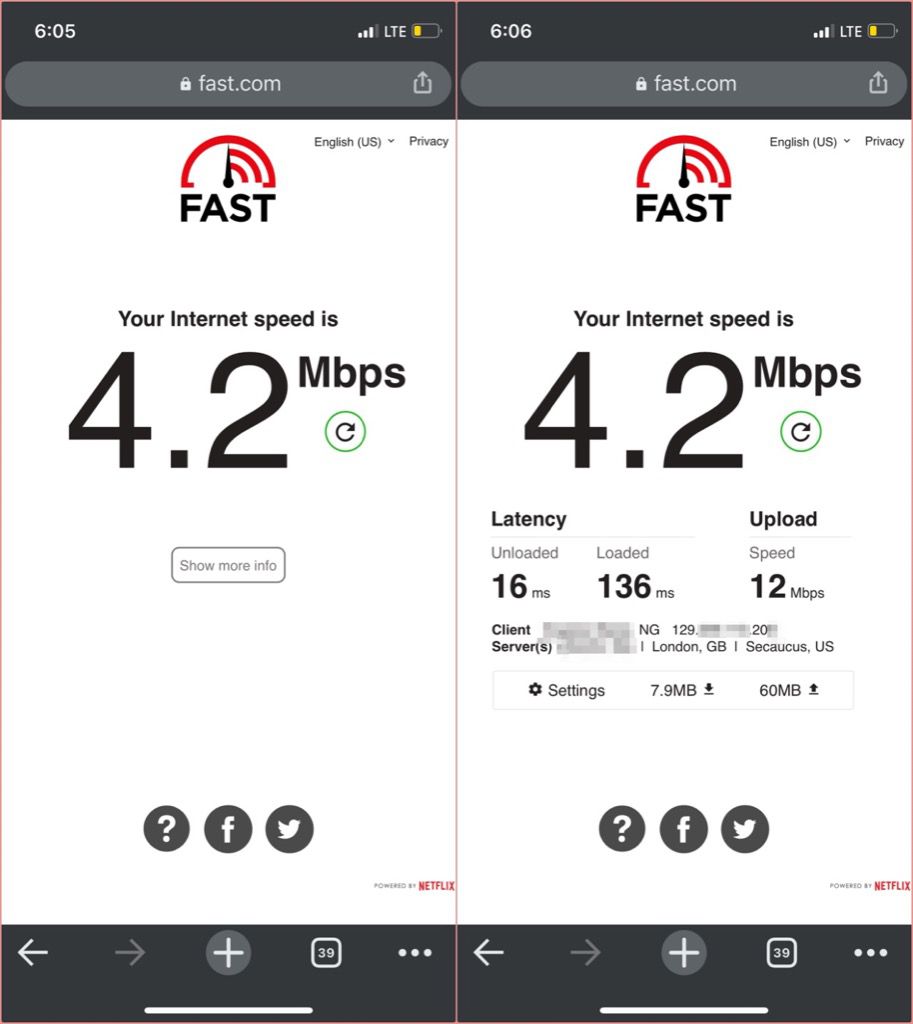
Se a velocidade de download na rede os resultados do teste forem inferiores às recomendações da Netflix, feche outros aplicativos e processos com muitos dados em seu dispositivo e tente transmitir o conteúdo novamente. Por exemplo, suspender todos os downloads em andamento pode ajudar a liberar largura de banda da rede e velocidade da Internet.
Se você estiver em uma conexão Wi-Fi, desconectar dispositivos não utilizados ou não reconhecidos da rede também pode acelerar a conexão Rapidez. Mas se a conexão com a Internet continuar lenta, reinicie seu roteador sem fio e tente novamente.
Para acelerar uma conexão de celular, desative o tethering de ponto de acesso, desative sua VPN ou coloque e tire o dispositivo do modo avião. Se nada funcionar, consulte nosso tutorial em acelerando conexões de dados móveis ou celulares.
2. Forçar fechamento do Netflix
Faça isso se o áudio do Netflix estiver fora de sincronia no aplicativo Netflix do smartphone ou tablet. Em iPhones e iPad, clique duas vezes no botão home ou deslize de baixo para cima na tela e deslize para cima a visualização do Netflix para fechar o aplicativo.
Para forçar o fechamento do Netflix no Android, vá para Configurações>Aplicativos e notificações>Todos os aplicativos>Netflix>Forçar paradae toque em
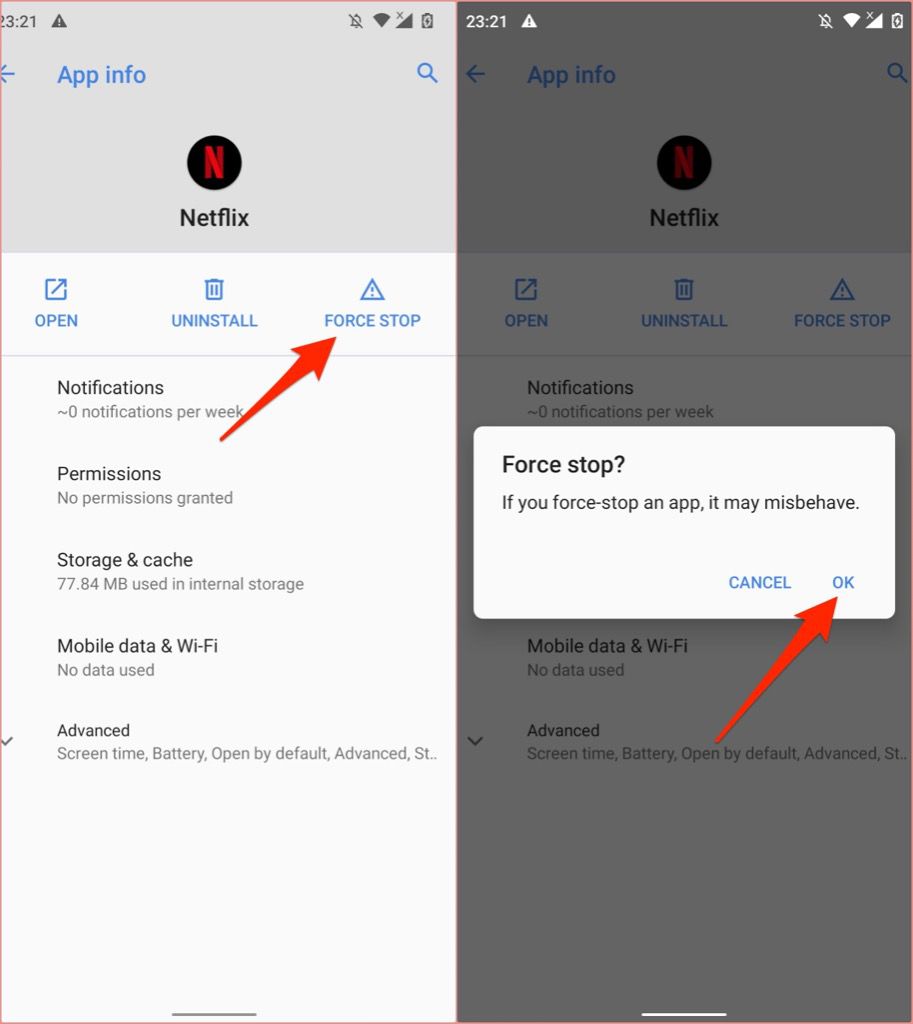
Smart TVs e dispositivos de streaming adotam diferentes técnicas e etapas para encerrar um aplicativo à força. Consulte o manual de instruções do seu dispositivo ou o site do fabricante para obter instruções detalhadas sobre aplicativos problemáticos de fechamento forçado.
Se você usa um dispositivo Fire TV, vá para Configurações>Aplicativos>Gerenciar aplicativos instalados>Netflixe clique em Forçar paradapara encerrar o Netflix.
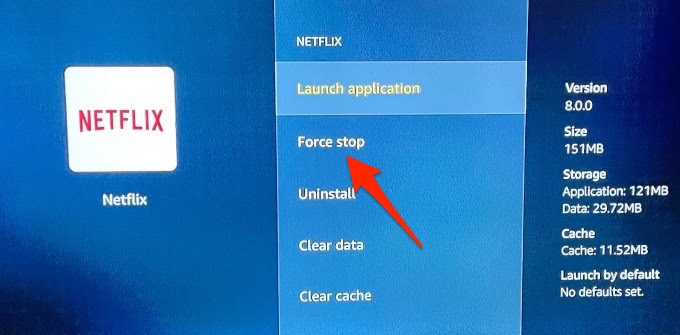
Pressione o botão Início, reinicie o Netflix e verifique se o áudio do aplicativo agora está sincronizado com a saída visual.
Na Apple TV, pressione duas vezes Botão Início, selecione Netflixno alternador de aplicativos e deslize o touchpad do controle remoto para cima para forçar o fechamento do Netflix. Volte ao painel da Apple TV (pressione Menuno controle remoto), reabra o Netflix e verifique se a reprodução de áudio agora funciona corretamente ao assistir a um filme. Leia este guia em corrigindo problemas do Netflix na Apple TV para obter mais etapas de solução de problemas.
3. Limpe o cache do Netflix
Você pode encontrar esse problema de streaming de conteúdo no Netflix se os dados do cache do aplicativo em seu dispositivo estiverem corrompidos. Se você está enfrentando esse problema no seu iPhone ou iPad, simplesmente fechar e reabrir o Netflix limpará o cache do aplicativo e, com sorte, resolverá o problema.
Veja como limpar o cache do aplicativo Netflix em dispositivos Android— smartphones, tablets ou Chromebooks.
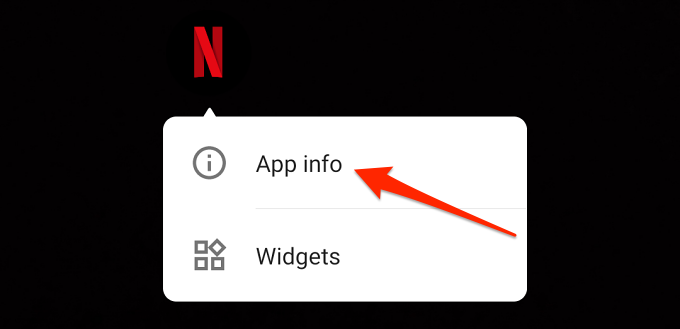
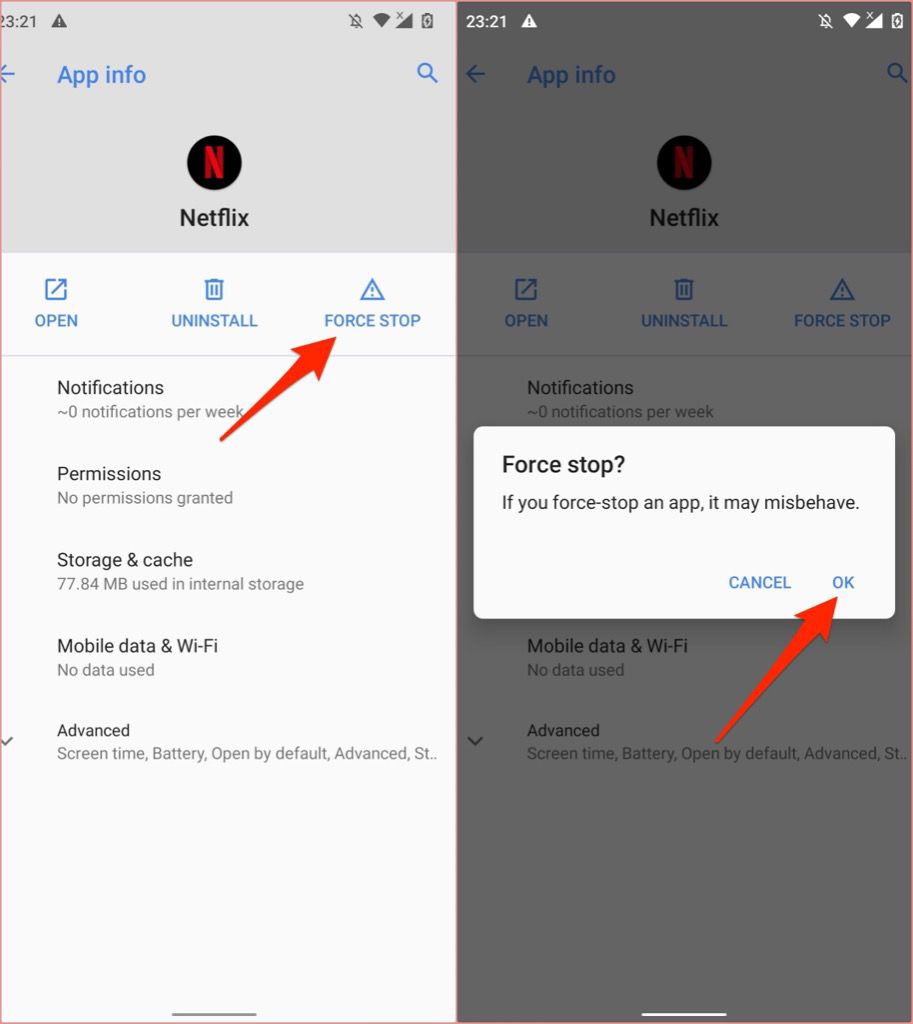
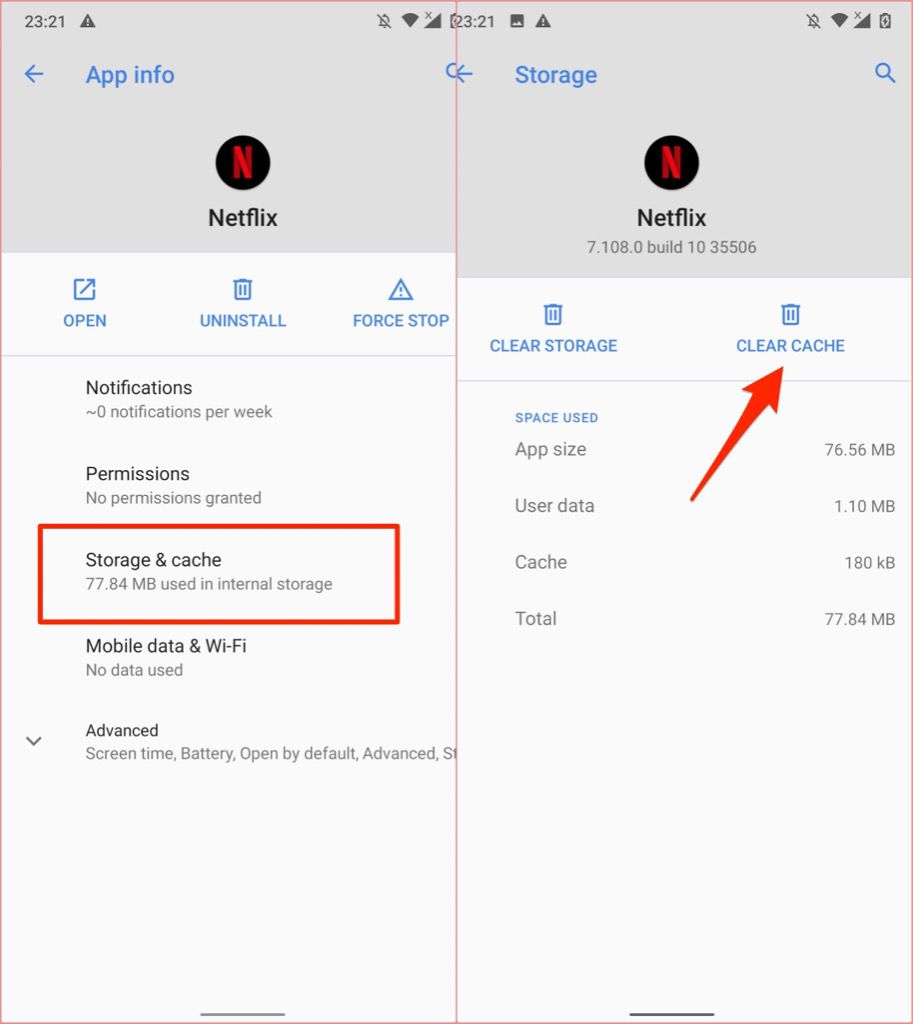
Reinicie o Netflix e verifique se os componentes visuais e de áudio do conteúdo transmitido por você agora estão sincronizados.
Essa solução também se aplica a smart TVs, decodificadores, dispositivos de streaming e dongles. Dispositivos Fire TV, por exemplo, também permitem que os usuários limpem os dados de cache de um aplicativo.
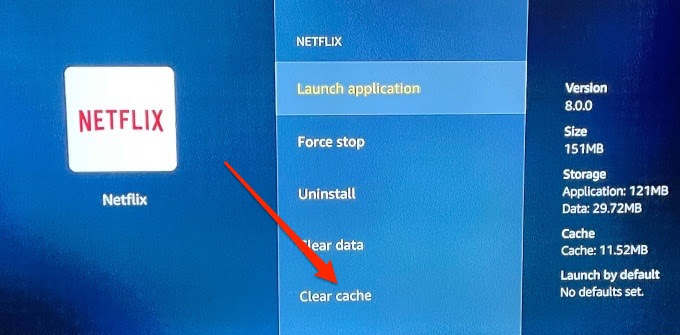
Consulte o manual de instruções ou visite o site do fabricante para saber como limpar o cache de um aplicativo dados.
4. Desative a extensão do navegador
Muitos terceiros extensões melhoram a experiência do Netflix em seu navegador da web. O Netflix Party (agora chamado de Teleparty) é popular. A extensão do Chrome cria uma experiência de cinema virtual permitindo que você assista a filmes e programas com seus amigos simultaneamente.
Essas extensões, se cheias de bugs ou desatualizadas, podem interferir na reprodução de vídeo e fazer com que o áudio da Netflix saia do sincronizar durante a transmissão. Desative qualquer plug-in Netflix ativo e verifique se isso coloca a saída de áudio e vídeo do Netflix de volta em uníssono.
Cole chrome: // extensionsna barra de endereço do Chrome, pressione Digitee desative todas as extensões de terceiros relacionadas ao Netflix.
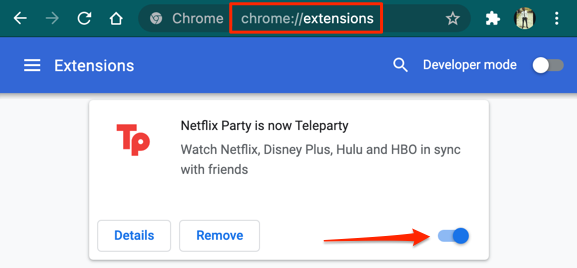
5. Atualize e reinicie o navegador
Se o problema persistir após desativar as extensões do Netflix, feche e reabra o navegador e tente novamente. Você também precisa se certificar de que seu navegador está atualizado.
Para atualizar o Google Chrome ou Microsoft Edge, vá para Configurações>Sobre o Chromeou Configurações>Sobre a Microsoft Edge, respectivamente. Para Mozilla Firefox, vá para Configurações>Geral>Atualizações do Firefoxe clique em Verificar atualizações.
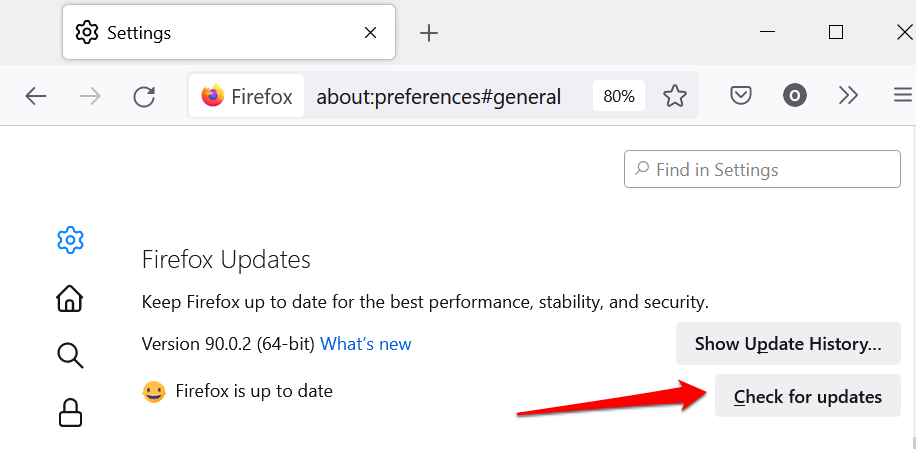
6. Atualizar o Netflix
As atualizações do Netflix vêm com correções de bugs e melhorias de desempenho. Se o áudio da Netflix fica constantemente fora de sincronia no aplicativo, vá até a loja de aplicativos do seu dispositivo e atualize o Netflix para a versão mais recente.
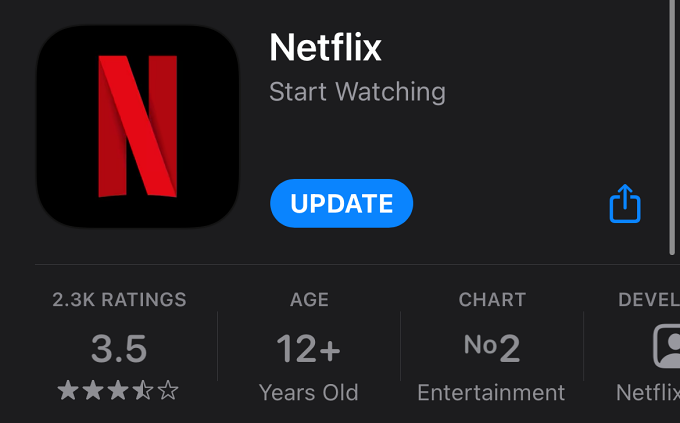
7. Atualize o driver de áudio do seu dispositivo
Se os problemas de atraso do áudio afetarem todos os aplicativos do PC com Windows, a atualização dos drivers de áudio pode resolver o problema. Conecte seu PC à Internet e siga as etapas abaixo:
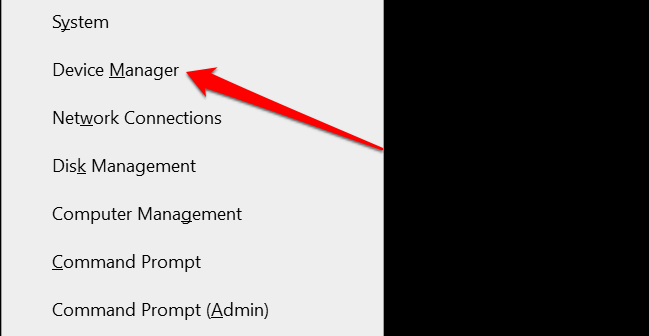
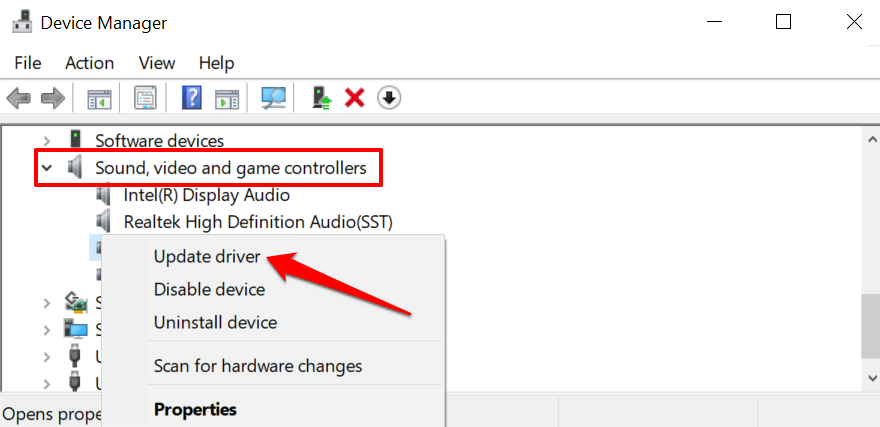
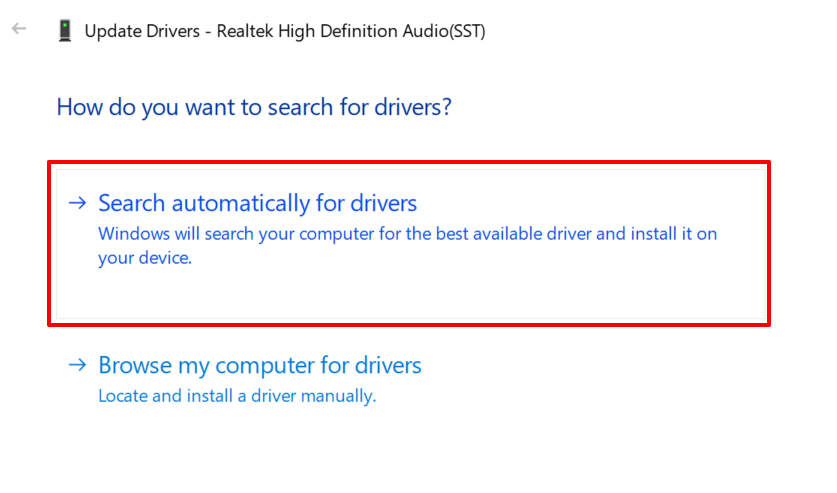
8. Atualize seus dispositivos
Geralmente, é sempre uma boa ideia manter seu dispositivo atualizado. Atualizar o Windows, por exemplo, pode instalar os drivers de som mais recentes em seu dispositivo e corrigir problemas de atraso de áudio. A instalação de atualizações de sistema operacional ou firmware em dispositivos de streaming, smartphones e smart TVs também pode eliminar bugs que causam problemas de áudio.
Acesse o menu de configurações do seu dispositivo e instale qualquer software disponível ou atualização de firmware.
9. Reinicialize o dispositivo
Às vezes, a reinicialização do dispositivo restaura o áudio do Netflix à normalidade. Desligue o dispositivo, espere um ou dois minutos e ligue-o novamente.
Notifique o Netflix
É possível que o problema seja com o arquivo do filme. Portanto, se o atraso do áudio for peculiar a um filme ou programa de TV específico, vá até o Visualizando a página de atividade da sua conta e relate o problema ao Netflix.